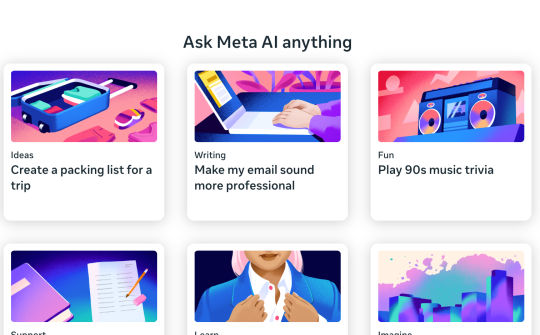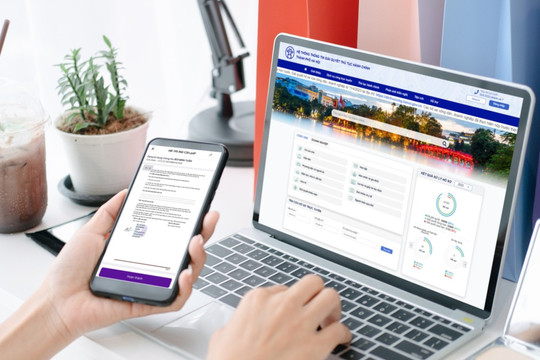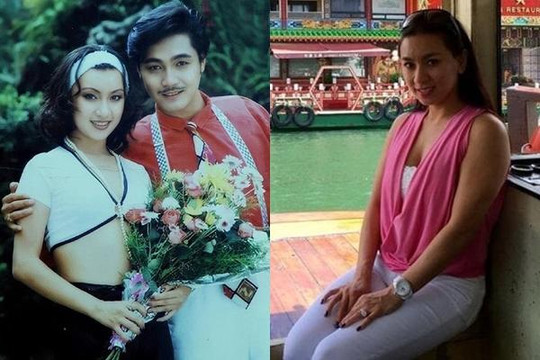iCloud
Để kiểm tra phần dung lượng còn lại trên iCloud, bạn hãy truy cập vào Settings (cài đặt) của iPhone hoặc iPad, nhấp vào tên người dùng và chọn iCloud.
Ngoài ra, bạn cũng có thể mở trình duyệt web và đăng nhập tài khoản Apple tương ứng tại địa chỉ https://www.icloud.com/. Tiếp theo, bạn nhấp vào tên người dùng ở góc trên bên phải và chọn Account settings (cài đặt tài khoản).
Để lấy lại dung lượng lưu trữ trên iPhone, bạn có thể xóa bớt các bản sao lưu của những thiết bị cũ bằng cách vào Settings (cài đặt) - Tên người dùng - iCloud - Manage Storage (quản lý dung lượng) - Backup (sao lưu).
Bên cạnh đó, bạn cũng nên xóa bớt những hình ảnh, video không cần thiết bằng cách mở ứng dụng Photos (hình ảnh) và lọc lại toàn bộ dữ liệu. Cuối cùng, chuyển sang mục Album - Recent delete (đã xóa gần đây) và nhấn Delete all để xóa tất cả.
Các tập tin đính kèm trong tin nhắn cũng chiếm rất nhiều dung lượng bộ nhớ. Đối với những tin nhắn không qua trọng, bạn hãy xóa chúng khỏi thiết bị để giải phóng dung lượng lưu trữ cho iCloud.
Google Drive
Đầu tiên, bạn truy cập vào địa chỉ https://one.google.com/ và đăng nhập bằng tài khoản Google tương ứng. Để kiểm tra phần dung lượng còn trống, bạn chuyển qua mục Storage (bộ nhớ).
Nếu không biết xóa dữ liệu nào trên Google Drive, bạn có thể tận dụng công cụ dọn dẹp có sẵn trong mục Home (trang chủ) - Get your space back (dọn dẹp bộ nhớ) và làm theo các bước hướng dẫn cho đến khi hoàn tất.
Một số ứng dụng sẽ sử dụng Google Drive để sao lưu dữ liệu từ điện thoại, bạn có thể kiểm tra việc này bằng cách truy cập https://drive.google.com/, bấm vào biểu tượng bánh xe răng cưa ở góc phải và chọn Settings (cài đặt) - Manage apps (quản lý ứng dụng). Bạn có thể thấy một số ứng dụng ở đây đang chiếm nhiều dung lượng hơn so với thực tế, ngay cả khi bạn đã không còn sử dụng.
Dung lượng lưu trữ của Google Drive sẽ được chia cho Gmail, Photos... và một số dịch vụ khác. Điều đó có nghĩa là bạn cũng nên xóa bớt những email có chứa tập tin đính kèm để lấy lại dung lượng lưu trữ.
Để thực hiện việc này, bạn hãy truy cập vào Gmail, gõ vào khung tìm kiếm từ khóa has:attachment larger:5m để tìm những email có tệp đính kèm lớn hơn 5 MB (tất nhiên người dùng có thể điều chỉnh con số này theo ý muốn).
OneDrive
Đầu tiên, bạn truy cập vào địa chỉ https://onedrive.live.com/?v=managestorage và đăng nhập bằng tài khoản Microsoft tương ứng. Sau đó, người dùng chỉ cần nhấp vào liên kết What’s talking up space (cái gì đang chiếm dung lượng) để kiểm tra xem những tập tin nào đang chiếm nhiều dung lượng. Đây là nơi tốt nhất để phân tích và xóa bớt các dữ liệu không quan trọng.
Sau khi xóa tập tin, bạn cần bấm vào thư mục Recycle bin ở thanh menu bên trái để xóa sạch dữ liệu một lần nữa.
Dropbox
Đối với dịch vụ lưu trữ Dropbox, bạn chỉ cần truy cập vào thư mục Dropbox trên Windows hoặc macOS, sau đó xóa bớt các tập tin không cần thiết. Ngay lập tức Dropbox sẽ tự động đồng bộ hóa dữ liệu trên đám mây với mọi thiết bị mà bạn đã đăng nhập cùng một tài khoản.